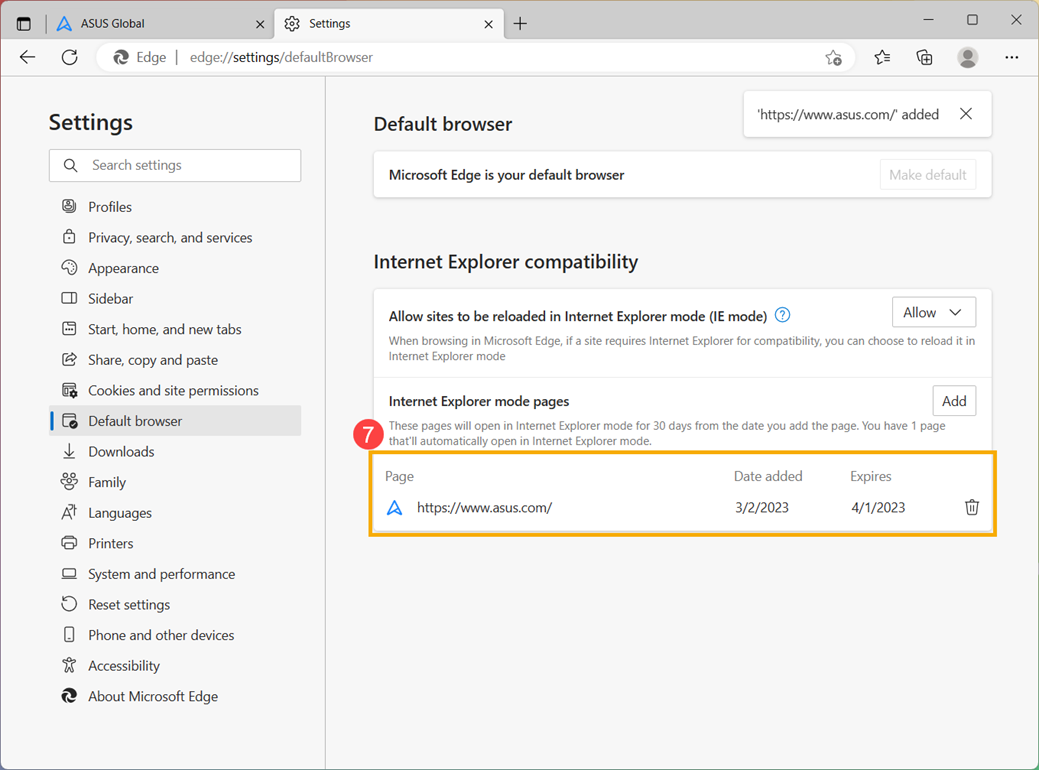[Windows 11/10] Hogyan kapcsoljuk be/ki az Internet Explorer módot a Microsoft Edge-ben?
Az Internet Explorer mód be-/kikapcsolása a Microsoft Edge-ben
- Nyissa meg a Microsoft Edge-t. Kattintson a [Beállítások és egyebek] ikonra
 ① a jobb felső sarokban, majd kattintson a [Beállításokra]②.
① a jobb felső sarokban, majd kattintson a [Beállításokra]②.
- Kattintson az [Alapértelmezett böngésző]③elemre.
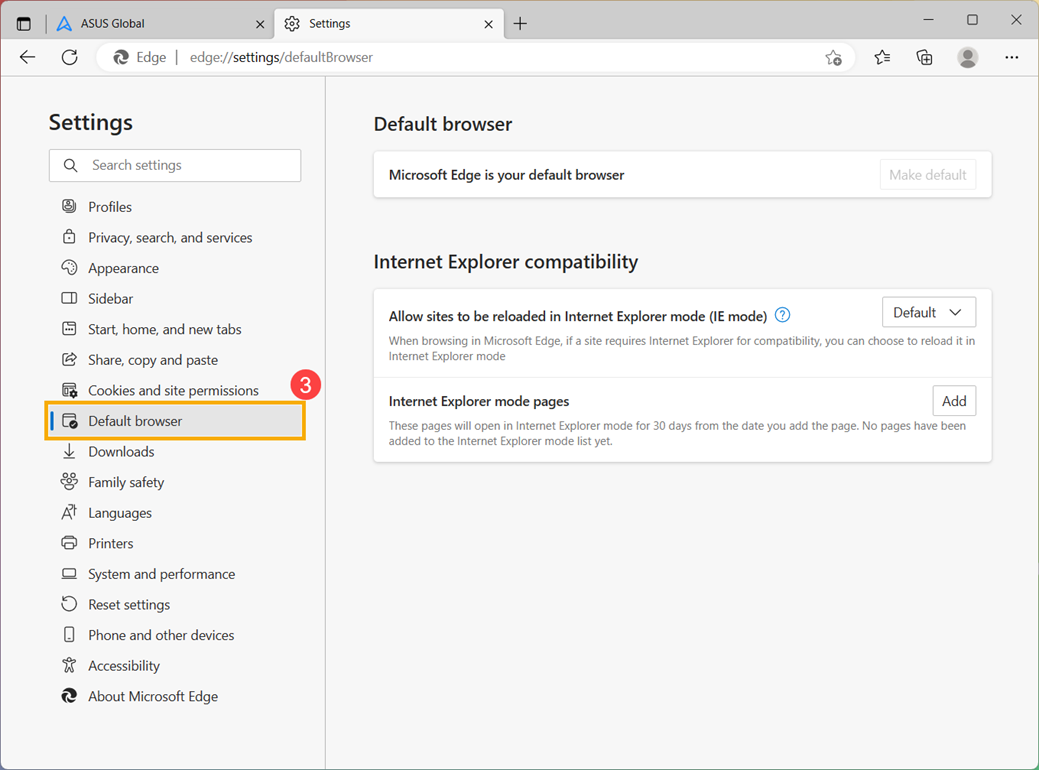
- Az Internet Explorer módban újratölthető webhelyek engedélyezése (IE mód)④ alatt kiválaszthatja a szükséges beállítást.
Az IE mód bekapcsolásához válassza az “Engedélyez” lehetőséget. A “Nem engedélyez” az IE mód kikapcsolására szolgál.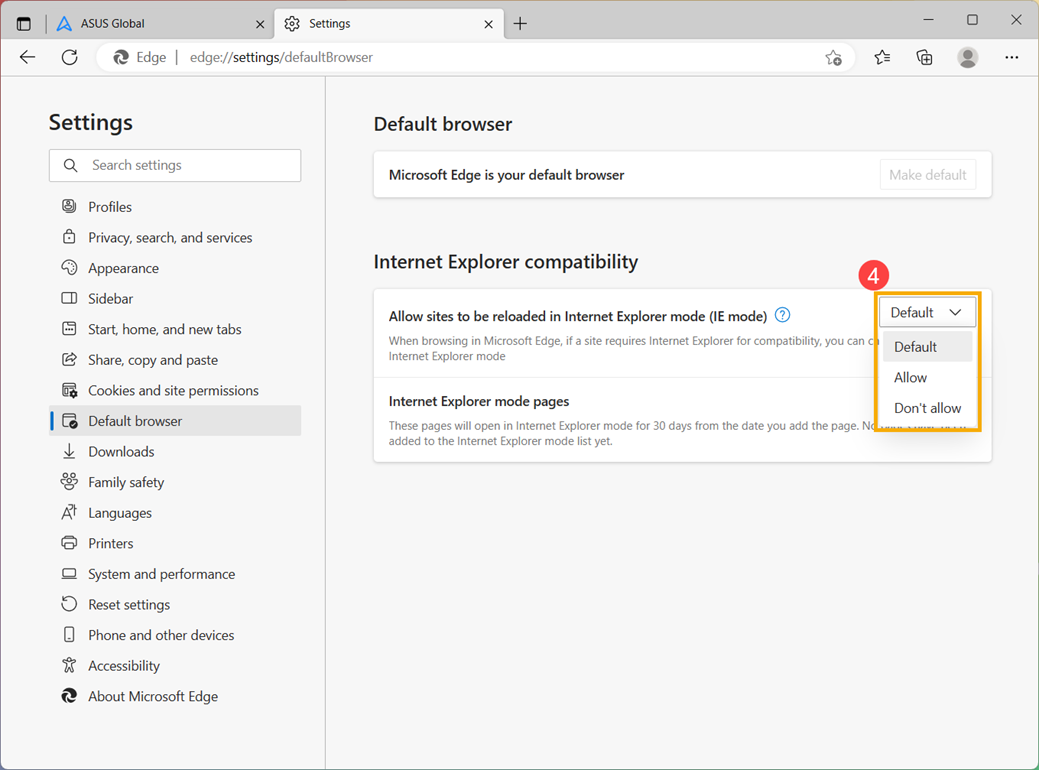
- A beállítás módosítását követően kattintson az [Újraindítás]⑤ elemre a böngésző újraindításához, hogy a beállítás érvénybe lépjen.
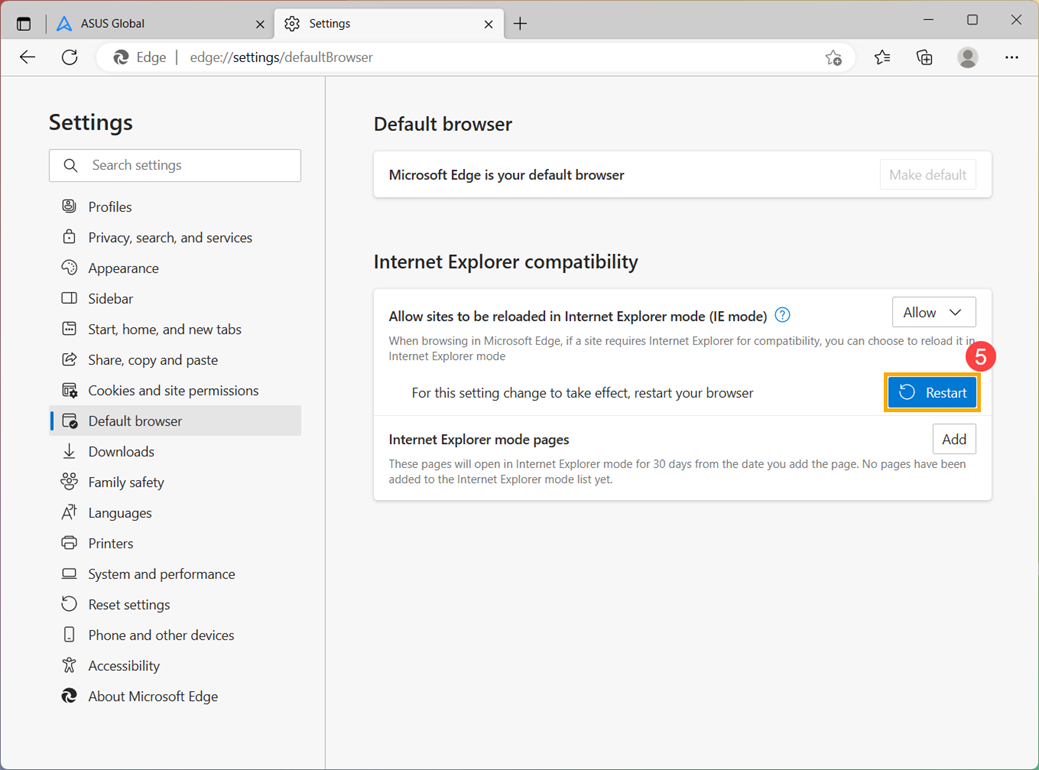
Hogyan használja az Internet Explorer módot
- Az Internet Explorer módban újratölthető webhelyek engedélyezése (IE mód) “Engedélyezettre” állítását követően kattintson a [Beállítások és egyebek] ikonra
 ① a jobb felső sarokban, majd kattintson az [Újratöltés Internet Explorer módban]② opcióra.
① a jobb felső sarokban, majd kattintson az [Újratöltés Internet Explorer módban]② opcióra.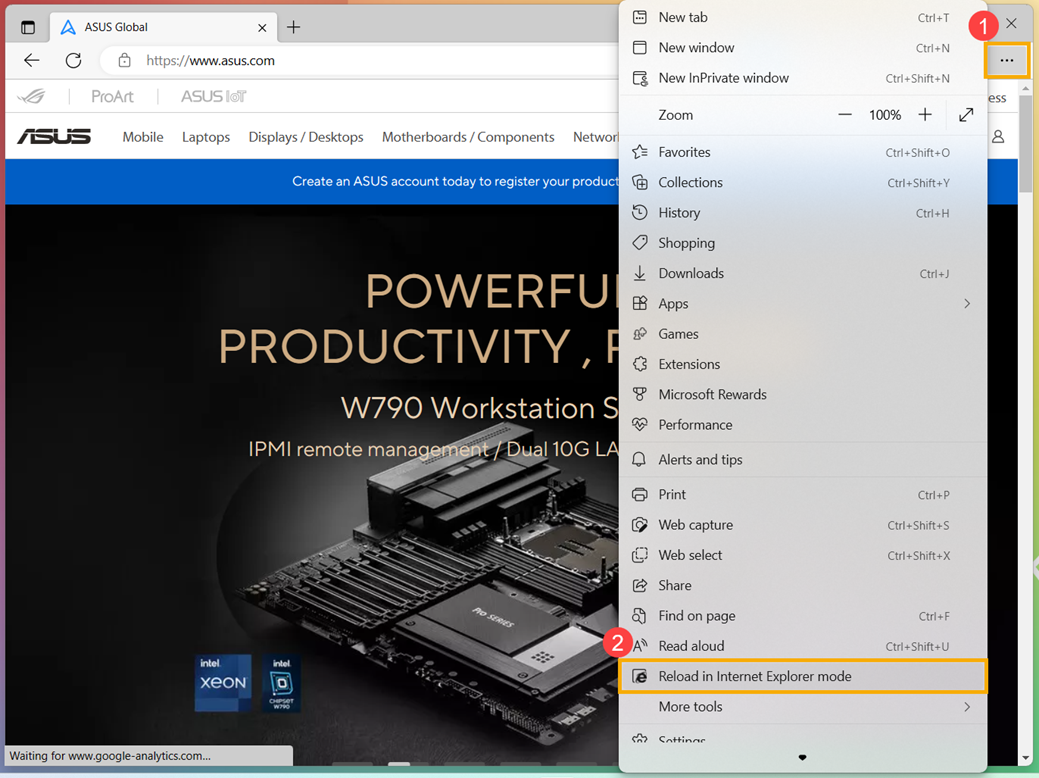
- Ha az oldalt Internet Explorer módban nyitja meg, a címsor előtt megjelenik az IE ikon. Kattintson a [Kész]③ gombra, és Internet Explorer módban böngészhet az oldalon.
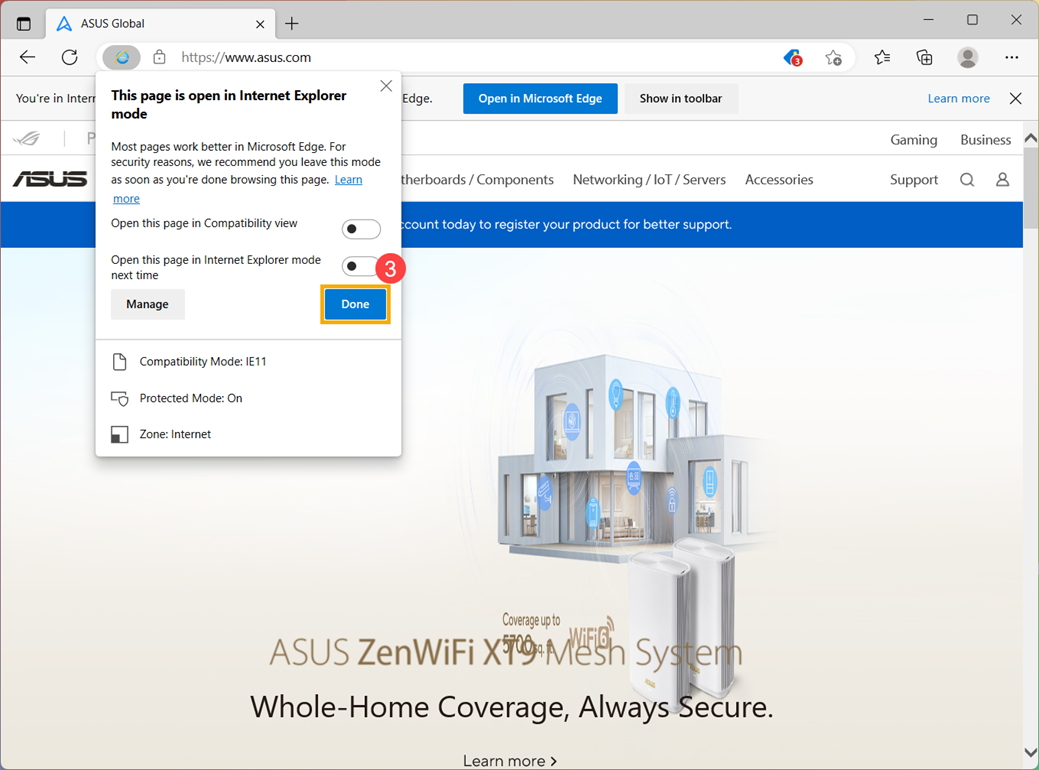
- Ha vissza szeretne térni az Internet Explorer mód nélküli böngészéshez, kattintson a [Beállítások és egyebek] ikonra
 ④ a jobb felső sarokban, majd kattintson a [Kilépés az Internet Explorer módból]⑤ lehetőségre.
④ a jobb felső sarokban, majd kattintson a [Kilépés az Internet Explorer módból]⑤ lehetőségre.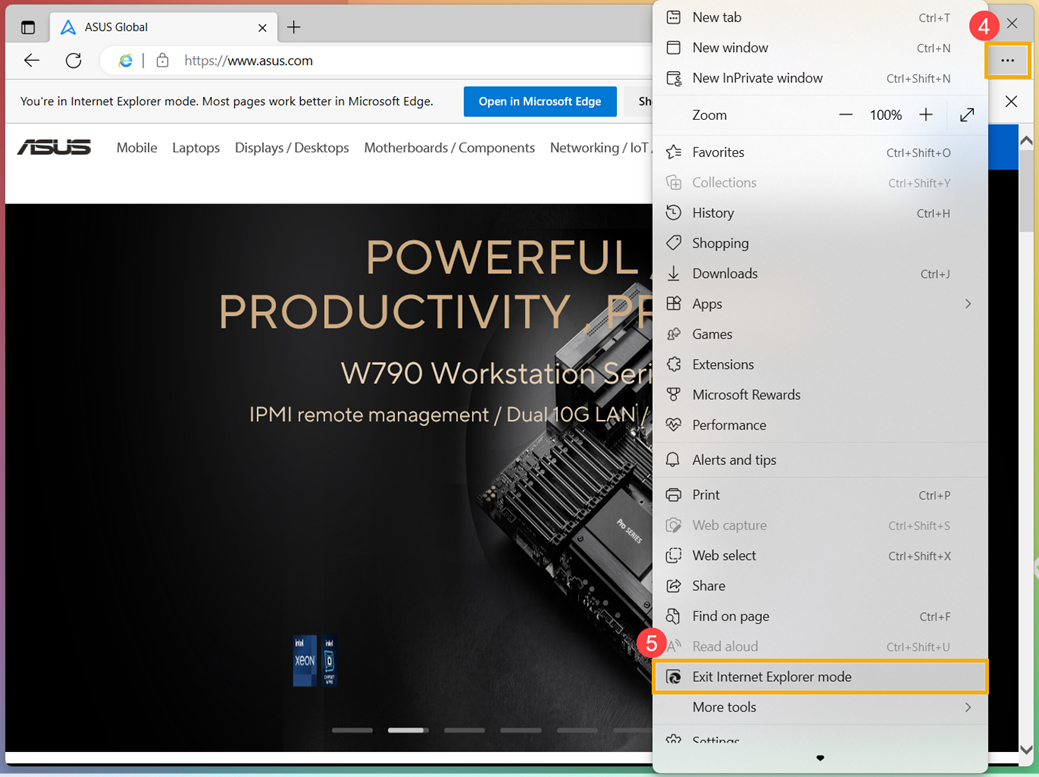
Bizonyos oldalak hozzáadása, hogy mindig Internet Explorer módban nyíljanak meg
- Nyissa meg a Microsoft Edge-t. Kattintson a[Beállítások és egyebek] ikonra
 ① a jobb felső sarokban, majd kattintson a [Beállításokra]②.
① a jobb felső sarokban, majd kattintson a [Beállításokra]②.
- Kattintson az [Alapértelmezett böngészőre]③.
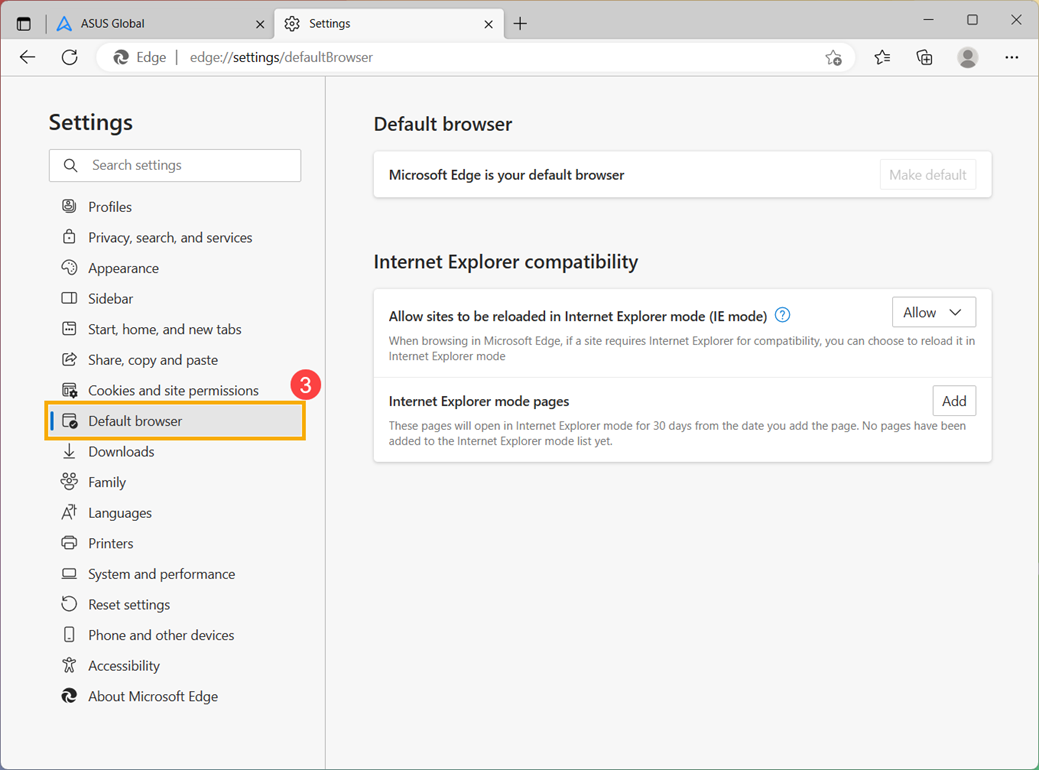
- Az Internet Explorer módú oldalak alatt kattintson a [Hozzáadás]④ gombra.
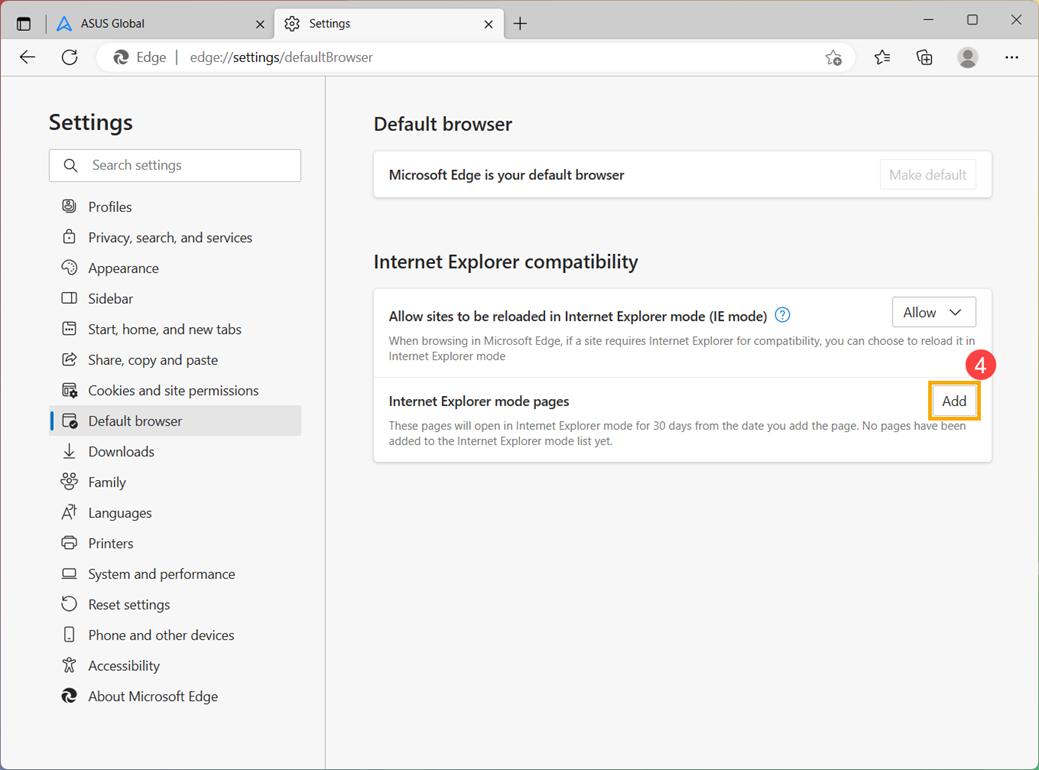
- Gépelje be az URL-t, amelyet mindig Internet Explorer⑤ módban akar megnyitni, majd kattintson a [Hozzáadás]⑥ gombra.
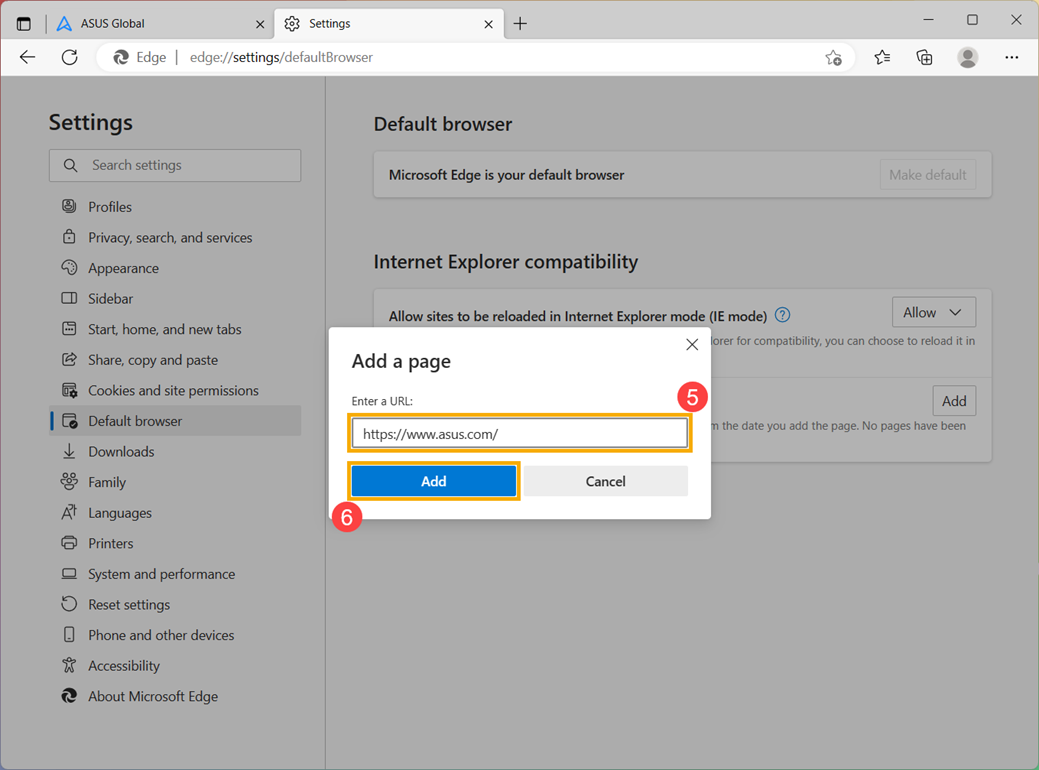
- Miután befejezte az oldal hozzáadását, a következőkben megjelenik az oldal hozzáadásának dátuma és annak lejárata⑦.